win10扩展屏幕怎么操作 win10怎么扩展屏幕
更新时间:2024-09-21 13:07:47作者:yang
在使用Windows 10操作系统时,我们经常会遇到需要扩展屏幕的情况,以便更好地进行多任务处理或者享受更广阔的工作空间,如何在Win10系统中实现屏幕扩展呢?通过简单的设置操作,我们可以轻松实现将桌面延伸到另一块屏幕上,提升工作效率和舒适度。接下来让我们一起来Win10系统下如何扩展屏幕的操作方法吧!
win10扩展屏幕怎么操作方法一:
1、首先右击桌面,然后点击下面的“显示设置”。
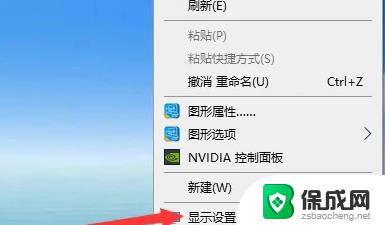
2、之后去点击下面的多显示器中的下拉。
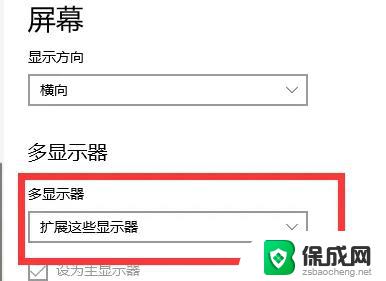
3、选择下拉中的“扩展这些显示器”即可。
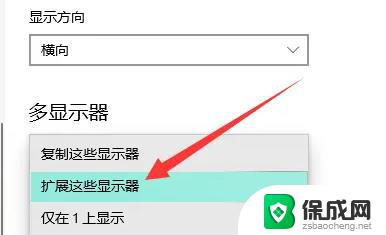
方法二:
1、首先按下快捷键“win+p”。
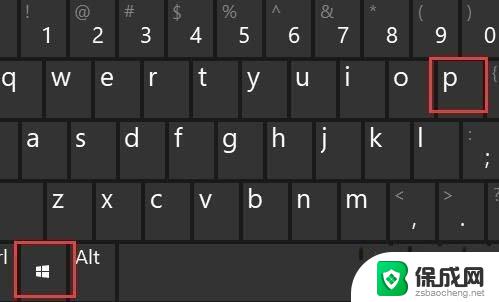
2、然后选择下面的“扩展”即可。
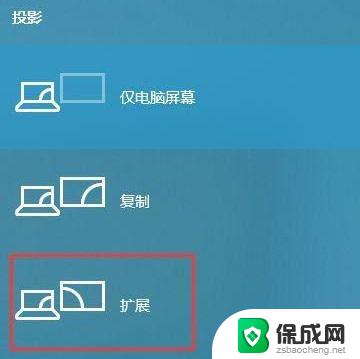
以上就是win10扩展屏幕怎么操作的全部内容,碰到同样情况的朋友们赶紧参照小编的方法来处理吧,希望能够对大家有所帮助。
win10扩展屏幕怎么操作 win10怎么扩展屏幕相关教程
-
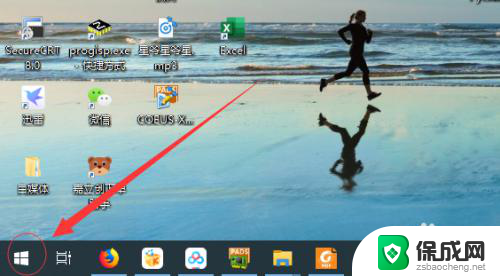 win10电脑拓展屏幕 Win10如何设置扩展显示器
win10电脑拓展屏幕 Win10如何设置扩展显示器2023-12-16
-
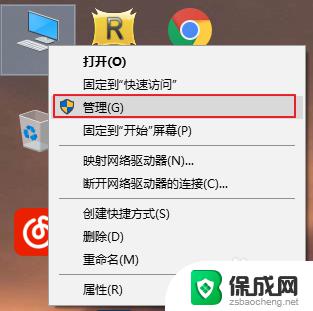 win10扩展磁盘 win10扩展卷分区操作步骤
win10扩展磁盘 win10扩展卷分区操作步骤2023-09-23
-
 win10打开扩展名 Win10怎样显示文件扩展名
win10打开扩展名 Win10怎样显示文件扩展名2023-12-04
-
 Win10扩展屏幕任务栏使用教程及设置方法
Win10扩展屏幕任务栏使用教程及设置方法2023-09-18
-
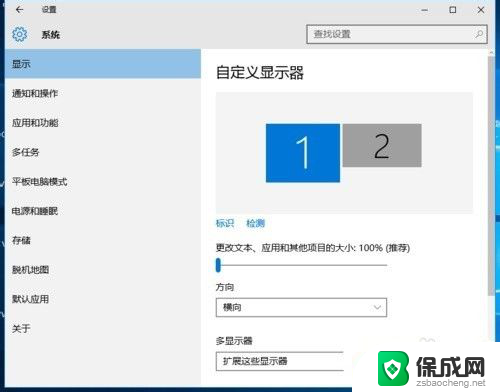 台式电脑如何扩展分屏 win10电脑如何设置双显示器
台式电脑如何扩展分屏 win10电脑如何设置双显示器2024-03-02
-
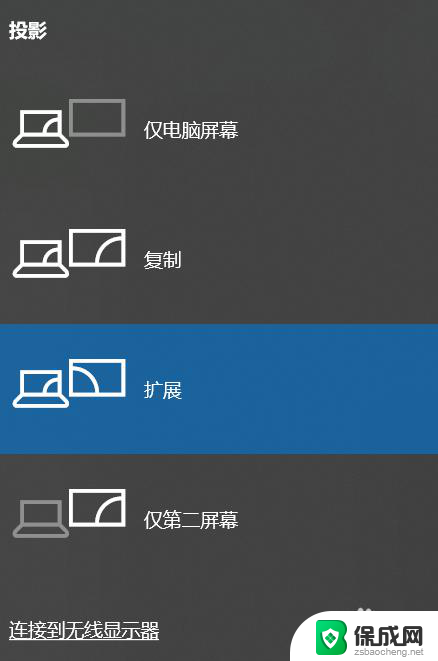 电脑连接外部显示器设置没有方向 win10笔记本连接显示器向左扩展屏幕设置
电脑连接外部显示器设置没有方向 win10笔记本连接显示器向左扩展屏幕设置2024-02-21
- win10屏幕休眠怎么唤醒 Win10电脑睡眠黑屏后怎么调亮屏幕
- win10怎么打开屏幕键盘功能 win10如何在桌面上打开屏幕键盘
- 电脑屏幕太暗怎么调亮度 win10系统屏幕亮度调低了怎么办
- 电脑熄灭屏幕怎么唤醒 Win10电脑睡眠黑屏无法唤醒屏幕
- 如何增强网速win10 笔记本电脑加快网速方法
- win10如何彻底删除搜狗主页 搜狗浏览器卸载步骤
- 戴尔笔记本开机密码忘了怎么办win10 Windows10开机密码忘了怎么办忘了怎么办
- win10重新分区教程 Windows10怎么分区硬盘
- win10文件夹视频文件显示预览内容 Win10系统文件预览设置方法
- win10如何调声音 笔记本声音调节步骤
win10系统教程推荐
- 1 win10在哪儿看电脑具体型号 查询笔记本电脑型号的步骤
- 2 电脑win10系统怎么调整屏幕亮度 电脑屏幕亮度调节软件
- 3 win10屏幕显示不全怎么办 电脑屏幕显示不全怎么设置
- 4 win10耳机插上电脑怎么没反应 电脑插耳机无声音怎么办
- 5 window屏保怎么关了 windows10屏保如何取消
- 6 win10密码忘记了怎么办的最简单的方法 Windows10开机密码忘记怎么办
- 7 window10桌面图标被隐藏了怎么恢复 电脑桌面图标不见了怎么解决
- 8 win10系统怎么设置屏幕一直亮着 如何让笔记本屏幕一直亮着
- 9 window10开机没声音 电脑突然无声音怎么解决
- 10 win10电脑密码忘了怎么解开 笔记本电脑忘记密码如何重置